在手机里编辑Excel文件的方法有多种,主要依赖于现代智能手机的强大功能和各种移动办公应用。使用Office Mobile应用、通过Google Sheets在线编辑、利用第三方办公应用如WPS Office等方式可以帮助你在手机上高效编辑Excel文件。下面将详细介绍其中一种方式:通过Microsoft Office Mobile应用来编辑Excel文件。
Microsoft Office Mobile应用是一款功能强大的工具,它可以让你在手机上创建、查看和编辑Excel文件。首先,你需要在应用商店下载并安装Microsoft Office Mobile应用。安装完成后,使用你的Microsoft账户登录。如果你没有账户,可以轻松创建一个免费的Microsoft账户。登录后,你将能够访问OneDrive和其他云存储服务中的所有文件。
一、安装和登录Microsoft Office Mobile应用
在开始编辑之前,你需要确保已经安装了Microsoft Office Mobile应用。这款应用可在iOS和Android设备的应用商店中找到,具体步骤如下:
打开应用商店(App Store或Google Play Store)。
在搜索栏中输入“Microsoft Office Mobile”并点击搜索。
找到应用并点击“安装”按钮进行下载。
下载完成后,打开应用并使用你的Microsoft账户登录。如果你没有账户,可以点击“创建新账户”并按照提示完成注册。
通过Microsoft Office Mobile应用,你可以轻松访问和编辑存储在OneDrive、Dropbox等云存储服务中的Excel文件。登录完成后,你可以从主界面浏览和选择你需要编辑的文件。
二、创建和打开Excel文件
登录后,你可以选择创建一个新的Excel文件或打开一个现有的文件进行编辑。具体步骤如下:
在应用主界面,点击下方的“+”按钮以创建一个新文件。
选择“Excel”选项,系统将自动创建一个空白的Excel文件。
如果你想打开一个已有的文件,点击主界面的“打开”选项,选择你存储文件的云存储服务(如OneDrive或Dropbox),然后浏览并选择你需要编辑的文件。
三、编辑Excel文件
在打开Excel文件后,你将看到熟悉的Excel界面,包含工作表、单元格、工具栏等。具体的编辑步骤如下:
输入数据:点击你想编辑的单元格,键盘会自动弹出。输入你需要的数据并点击“完成”。
格式化单元格:选择一个或多个单元格,点击工具栏中的格式化选项(如字体、颜色、对齐方式等)进行调整。
插入元素:点击工具栏中的“插入”选项,你可以添加图表、图片、表格等元素。
公式和函数:选择一个单元格,点击工具栏中的“公式”选项,然后选择你需要的函数进行计算。
保存和分享:编辑完成后,点击右上角的“保存”按钮。你可以将文件保存到本地存储或云存储服务中。此外,你还可以点击“分享”按钮,通过邮件或其他应用将文件发送给他人。
四、使用高级功能
Microsoft Office Mobile应用还提供了许多高级功能,帮助你更高效地编辑Excel文件。以下是一些常见的高级功能:
条件格式:你可以为单元格设置条件格式,根据特定条件自动更改单元格的颜色或样式。
数据验证:通过数据验证功能,你可以限制单元格中的输入内容,确保数据的准确性。
筛选和排序:点击工具栏中的“数据”选项,你可以对数据进行筛选和排序,方便数据分析。
保护工作表:你可以为工作表设置密码,防止未经授权的编辑。
五、其他编辑Excel的方法
除了使用Microsoft Office Mobile应用,你还可以通过其他应用来编辑Excel文件。以下是两种常见的方法:
使用Google Sheets:Google Sheets是Google提供的在线电子表格工具,你可以通过浏览器或Google Sheets应用进行编辑。登录你的Google账户,打开Google Sheets,上传或创建一个新的Excel文件,并进行编辑。
使用WPS Office:WPS Office是一款功能强大的办公套件,支持Excel文件的编辑。下载并安装WPS Office应用,打开应用并登录你的账户,选择你需要编辑的文件并进行操作。
通过以上方法,你可以在手机上轻松编辑Excel文件,无论是在工作、学习还是生活中,都能提高你的效率和生产力。希望这篇文章对你有所帮助。
相关问答FAQs:
1. 如何在手机上安装并使用Excel编辑工具?
在您的手机应用商店中搜索并下载适用于您的设备的Excel编辑工具,如Microsoft Excel、Google Sheets等。
安装完成后,打开应用并登录您的帐户(如果需要)。
在应用主界面上找到或创建您想要编辑的Excel文件。
2. 如何在手机上打开并编辑现有的Excel文件?
打开您的Excel编辑工具应用。
导航到主界面或文件管理器,找到您想要编辑的Excel文件。
点击文件以打开它,并开始编辑。
3. 如何在手机上创建新的Excel文件并进行编辑?
打开您的Excel编辑工具应用。
导航到主界面或文件管理器,找到“新建”或类似的选项。
点击“新建”,选择创建一个新的Excel文件。
开始在新的Excel文件中进行编辑。
4. 在手机上如何编辑Excel文件的单元格内容?
打开您要编辑的Excel文件。
导航到包含要编辑的单元格的工作表。
点击您要编辑的单元格,然后在输入栏中输入新的内容。
您还可以使用键盘上的其他功能,例如复制、粘贴、剪切等,来编辑单元格内容。
5. 在手机上如何调整Excel文件的格式和样式?
打开您要编辑的Excel文件。
导航到包含要编辑的单元格或工作表。
使用应用中的格式和样式选项,例如字体、颜色、对齐方式等,来调整Excel文件的外观。
您还可以使用表格工具来调整单元格大小、插入图表和图形等。
6. 在手机上如何保存和分享编辑后的Excel文件?
打开您要保存和分享的Excel文件。
导航到应用的菜单或工具栏中的“保存”选项。
选择保存文件的位置和名称。
如果您想分享文件,可以使用应用中的“分享”选项,选择您要分享的方式,如电子邮件、云存储服务等。
原创文章,作者:Edit2,如若转载,请注明出处:https://docs.pingcode.com/baike/4137404